Slack チャンネル アナリティクスとは?
公開: 2022-12-15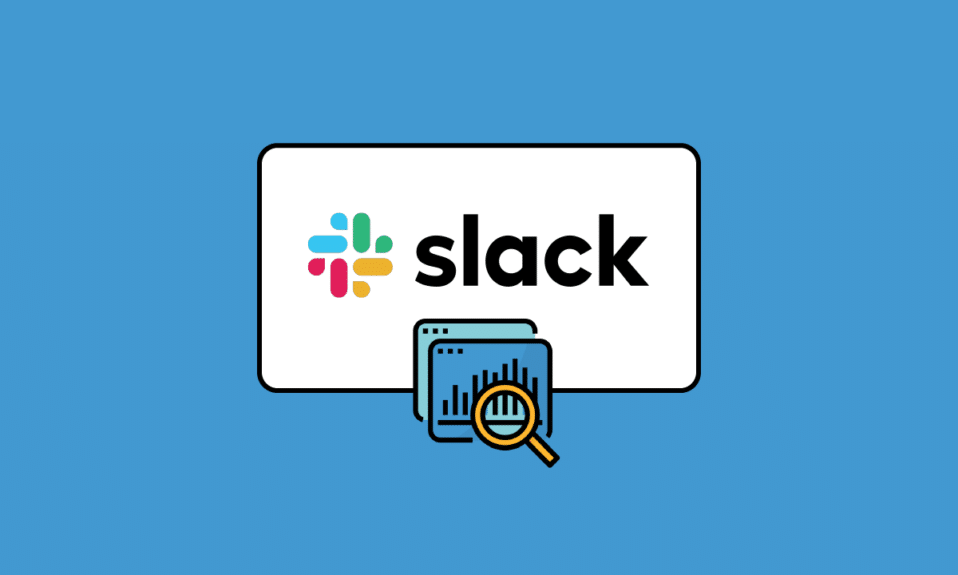
最初に知っておくべきことは、Slack とは正確には何なのかということです。 Slack は、ビジネスで使用されるメッセージング アプリであり、一般的に組織で使用されます。 Slack は職場の人々を結び付けて必要な情報を取得し、Slack は組織のコミュニケーション方法を変革します。 Slack にはチャンネルと呼ばれる専用のスペースがあり、これらのチャンネルで仕事が整理されると、これらのチャンネルからの情報にアクセスしやすくなり、組織内で規律ある方法で情報を共有するのにも役立ちます。 したがって、Slack を初めて使用し、Slack チャネル分析や Slack 分析ダッシュボードとその使用法など、その機能について詳しく知りたい場合は、適切な場所にいます。 このガイドは、Slack を理解するのに役立ちます。
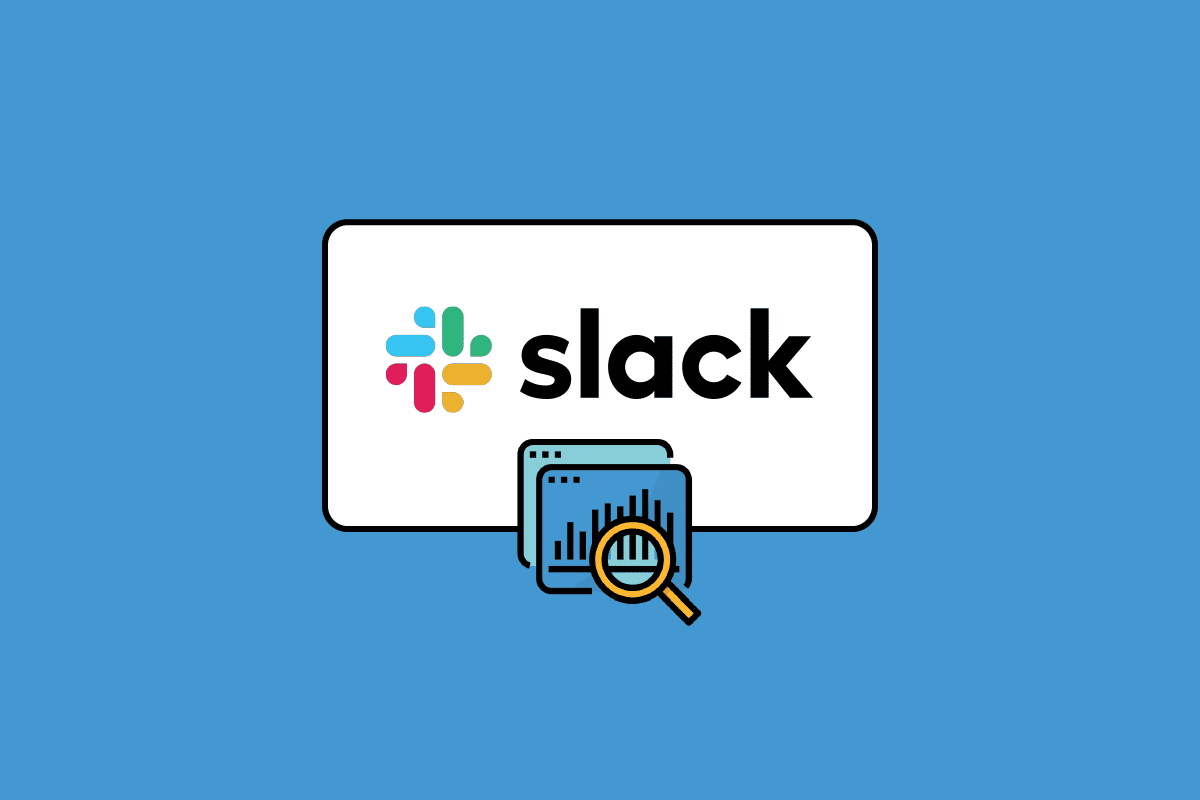
コンテンツ
- Slack チャンネル アナリティクスとは?
- Slack アナリティクス ダッシュボードとは?
- Slack プライベート チャンネル アナリティクスとは?
- チャネル分析 Slack を表示するには?
Slack チャンネル アナリティクスとは?
Slack がメッセージング アプリケーションであることはわかりましたが、Slack チャネル分析とは何なのか疑問に思うかもしれません。 それでは、これ以上時間を無駄にするのではなく、Slack とそのチャネル分析、およびそれがどのように役立つかについて直接説明しましょう。 Slack アプリは、Windows、MacOS、Android、iOS などのプラットフォームで利用できます。
分析は、さまざまな情報を使用してデータのパターンとその意味を判断する体系的な分析です。 また、Slack には、組織の洞察を理解するのに役立つ分析ツールがあります。 次の 3 つの分析セクションがあります。
- 概要セクションには、ユーザーが Slack サーバーで費やした時間、選択したデータ範囲に基づいて送信されたメッセージの数、インストールされているアプリの数、および使用されているファイル ストレージの量の分析が含まれます。 アクティブなメンバー セクションでは、ユーザーがいつアカウントをアクティブ化したかがわかります。 このウィンドウは、すべての基本的な分析を表示するのに役立ち、必要に応じてサブスクリプションをアップグレードできるように、ファイル ストレージ容量が不足しているかどうかを確認できます。
- チャンネルセクションには、サーバー上で作成したすべてのチャンネルの分析が表示されます。 このセクションでは、未使用のチャネルを特定して削除できます。 チャンネルの合計メンバーシップ、最後にアクティブになった日付、およびチャンネルがいつ作成されたかを確認できます。 この情報を使用すると、どのチャネルが活発に機能しており、多数のメンバーシップを持っているかがわかります。 すべてのデータに基づいて、チャネルを削除または変更できます。
- [メンバー]セクションには、Slack に追加されたユーザーのリストが表示されます。 ここでは、このセクションでユーザー アカウントを編集、削除、または追加することはできません。 この分析ツールは、サーバーにアクセスできるユーザー数を表示するためのものです。
したがって、これらは Slack チャネル分析ツールで得られる機能とオプションであり、組織に関する正しい洞察を得るのに非常に役立ちます。
Slack アナリティクス ダッシュボードとは?
Slack 分析ダッシュボードは、組織が Slack をどのように使用しているかに関する情報と洞察を提供します。 Slack 分析ダッシュボードから、ワークスペースの概要、チャネル分析、メンバー分析の 3 種類の分析を見つけることができます。 これらすべての分析ツールのセクションとその基本的な使用法については、上記のセクションで既に説明しています。 Slack 分析ダッシュボードは、組織の主要な領域のデータを監視および分析するのに役立ちます。
ワークスペースの所有者は、分析ダッシュボードへのユーザーのアクセスを所有者と管理者のみに制限できます。 利用できる分析と洞察は、サブスクリプション プランによって異なります。 利用可能なサブスクリプション プランは 3 つあり、それらはFreeプラン、 Pro および Business+プラン、 Enterprise Gridプランです。 Slack 分析ダッシュボードを使用すると、サブスクリプションに応じて、ワークスペース内の各パブリック チャンネルに関するすべての情報、基本的な指標、メンバー数に関する洞察などを取得できます。
また読む: iPhone分析データをデコードする方法
Slack プライベート チャンネル アナリティクスとは?
さまざまな機能と洞察を提供するサブスクリプション プランがあるように。 チャンネルのアクセス許可を管理するのに役立つチャンネル管理ツールと呼ばれるツールがありますが、この機能は、Pro や Business+、Enterprise Grid などのプランに加入している有料ユーザーのみがアクセスできます。
Slack プライベート チャネル分析では、組織の所有者がチャネル管理ツールを使用して、各チャネルのアクセシビリティをパブリックまたはプライベートとして管理できます。 そのため、チャネルが非公開の場合、通常のユーザーはチャネルのインサイトと分析にアクセスできません。 チャンネル管理権限を設定するには、以下の手順に従います。
1. Slackアプリを開きます。

2. 画面左上の組織名をクリックします。
3. メニューから [設定と組織]を選択し、[組織の設定] をクリックします。
4. 左側のサイドバーで [設定]をクリックします。
5.チャネル管理を選択します。
![Slack アプリの [チャンネル管理] をクリックします。 Slack チャネル アナリティクスとは](/uploads/article/6802/82CYSLn3pdHaivyH.png)
6. チャンネルの横にある [編集] をクリックして、権限を管理します。
![Slack アプリの [権限] をクリックします。](/uploads/article/6802/JbAHMEgmxqdwwZHC.png)
7. 設定を選択し、[設定を保存] を選択します。
チャネル分析 Slack を表示するには?
Slack チャネル分析ダッシュボードは、組織の概要、チャネル分析、メンバー分析の 3 つの分析セットを提供します。 チャネル分析は、サーバー内の各パブリック チャネルとプライベート チャネルに関する洞察を提供しますが、一部のチャネルのアクセシビリティは、ワークスペースの所有者によって特定のユーザーに制限される可能性があります。 すべてのチャネルには、いくつかの基本的な分析が含まれます。 チャネル分析 Slack を表示するには、次の手順を実行します。
1. 左上の組織名をクリックします。
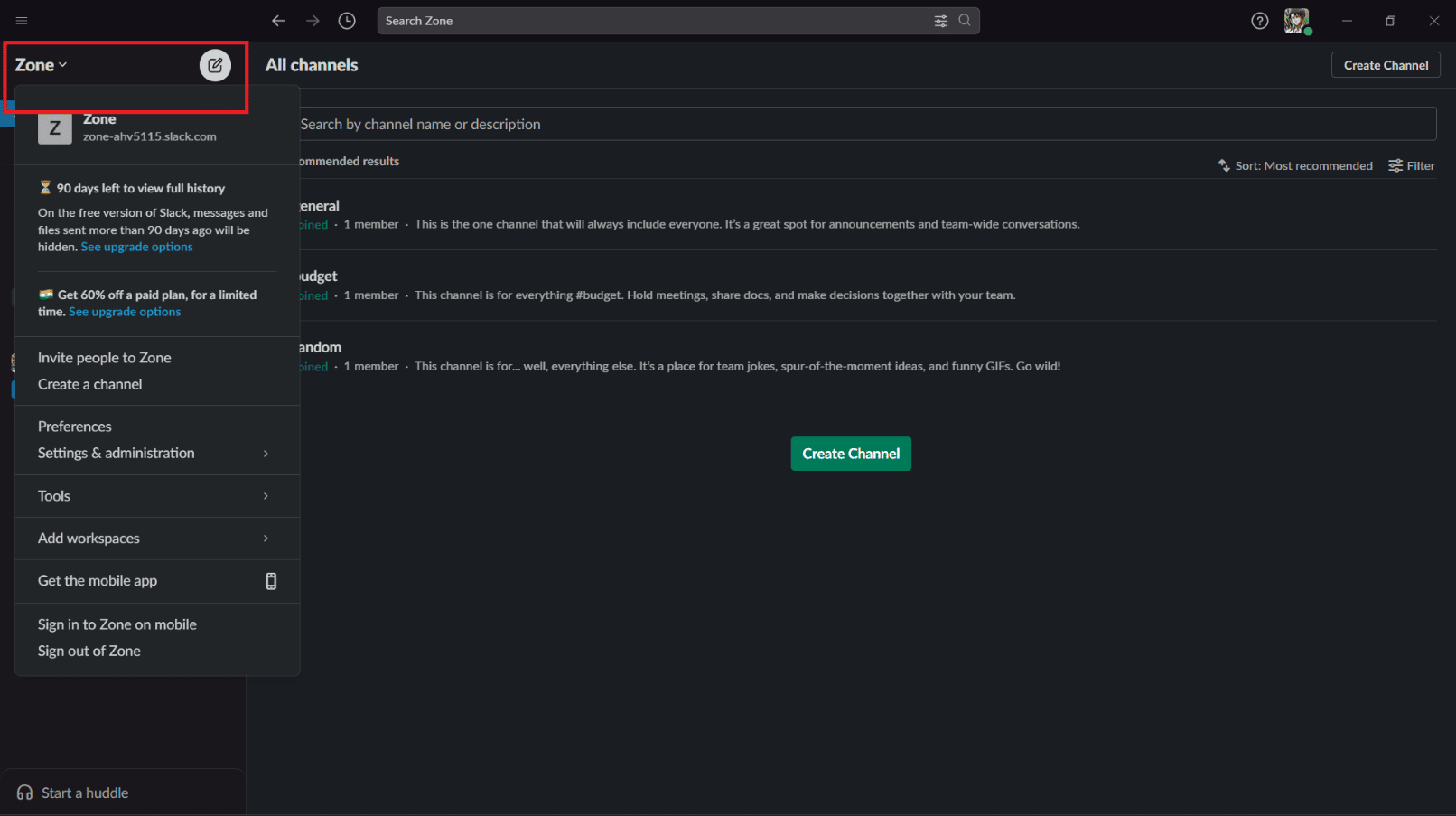
2. [ツール] をクリックし、[分析]を選択します。
![[ツール] をクリックし、[分析] をクリックします。](/uploads/article/6802/ei6jJzBBjBbfISHo.png)
3. 3 つの分析を含む分析ページが開きます。
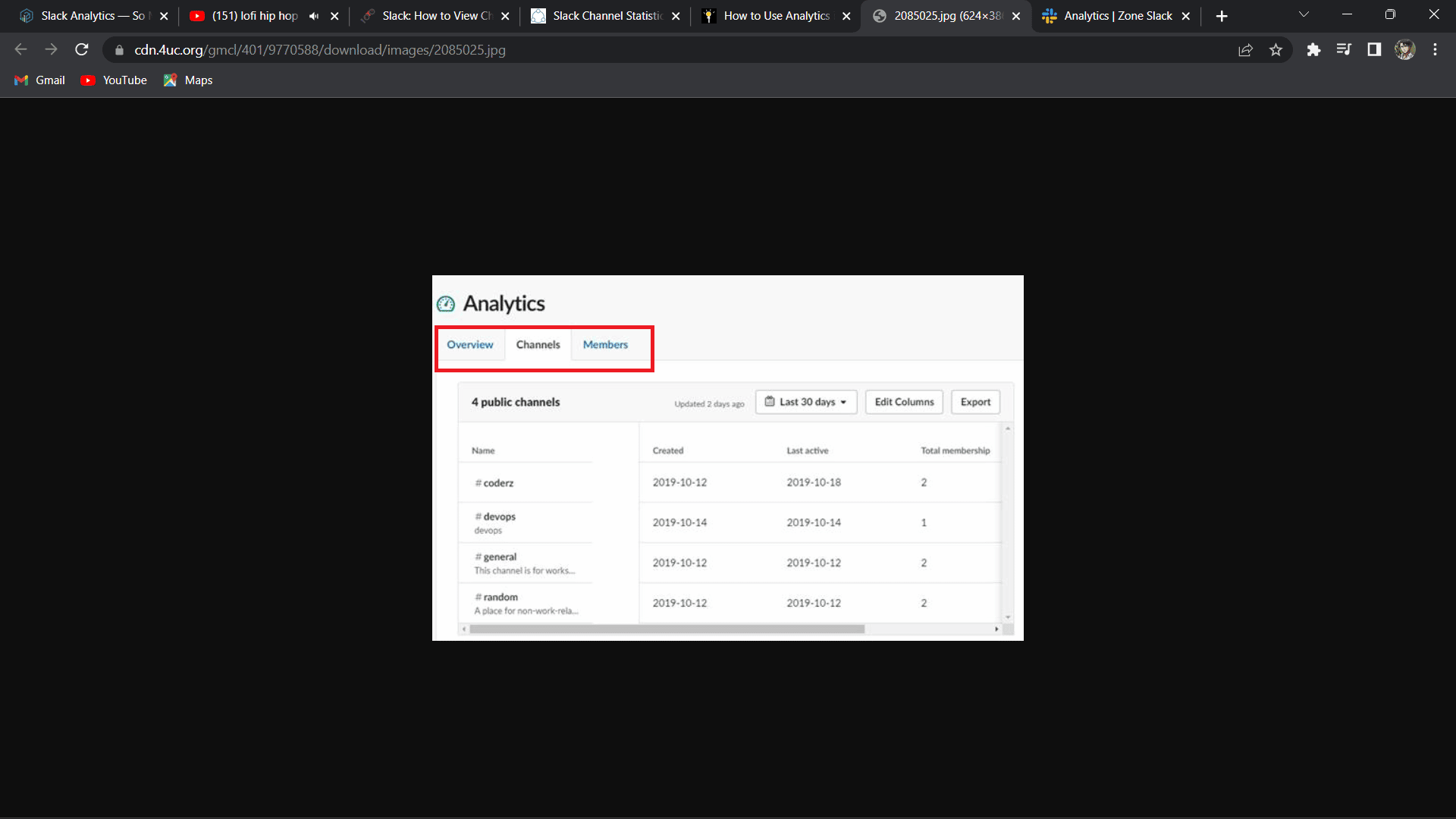
チャネル タブに切り替えて、チャネル分析を表示します。 チャンネルがいつ作成されたか、チャンネルでの最後のアクティビティの日付、投稿されたメッセージの総数、およびチャンネルのメンバーの総数を表示できます。
よくある質問 (FAQ)
Q1. Slack チャンネルを閲覧したユーザーを確認できますか?
答え。 メッセージ アクティビティを表示すると、Organization のオーナー、管理者、および権限を持つメンバーは、Slack でメッセージを送信した人数を確認できます。
Q2. Slack でユーザーのアクティビティを確認するにはどうすればよいですか?
答え。 すべてのユーザー アクティビティを表示し、ログイン セッションを管理するには
1. ワークスペース名をクリックします。
2. [設定と管理] を選択します。
3. [ワークスペース設定] を選択します。
4. 右側の [アクセス ログ]をクリックします。
3. チャネルとは何ですか?
答え。 Slack では、メッセージと会話をチャネルと呼ばれる専用スペースに整理します。 アクセス可能性に応じて、パブリックとプライベートの 2 種類のチャネルがあります。 チャネルは、チームや人々がアイデアや情報を共有できる場所で、仕事に秩序と明快さをもたらすのに役立ちます。
4. Slack のステータスと可用性を設定する方法は?
答え。 Slack ステータスを設定するには:
1. デスクトップから、右上のプロフィール画像をクリックします。
2. [ステータスを更新] フィールドをクリックします。
3. ステータスを入力し、絵文字を選択するか、提案されたステータス オプションを選択します。
4. Clear afterをクリックして、いつステータスをクリアするかを選択します。 必要に応じて、[通知を一時停止] の横にあるボックスにチェックを入れて、ステータスがクリアされるまで通知をオフにします。
5. [保存] をクリックします。
推奨:
- Gmailの署名画像が表示されない問題を修正する方法
- Duolingo とは何ですか? Duolingo のしくみは? ヒントとコツ
- Slack で GIF を送信する方法
- Outlook 用 Teams アドインをインストールして使用する方法
このドキュメントが、 Slack チャネル アナリティクスとは何かについてご案内できることを願っています。 質問や提案がある場合は、下のコメント セクションに自由にドロップしてください。
